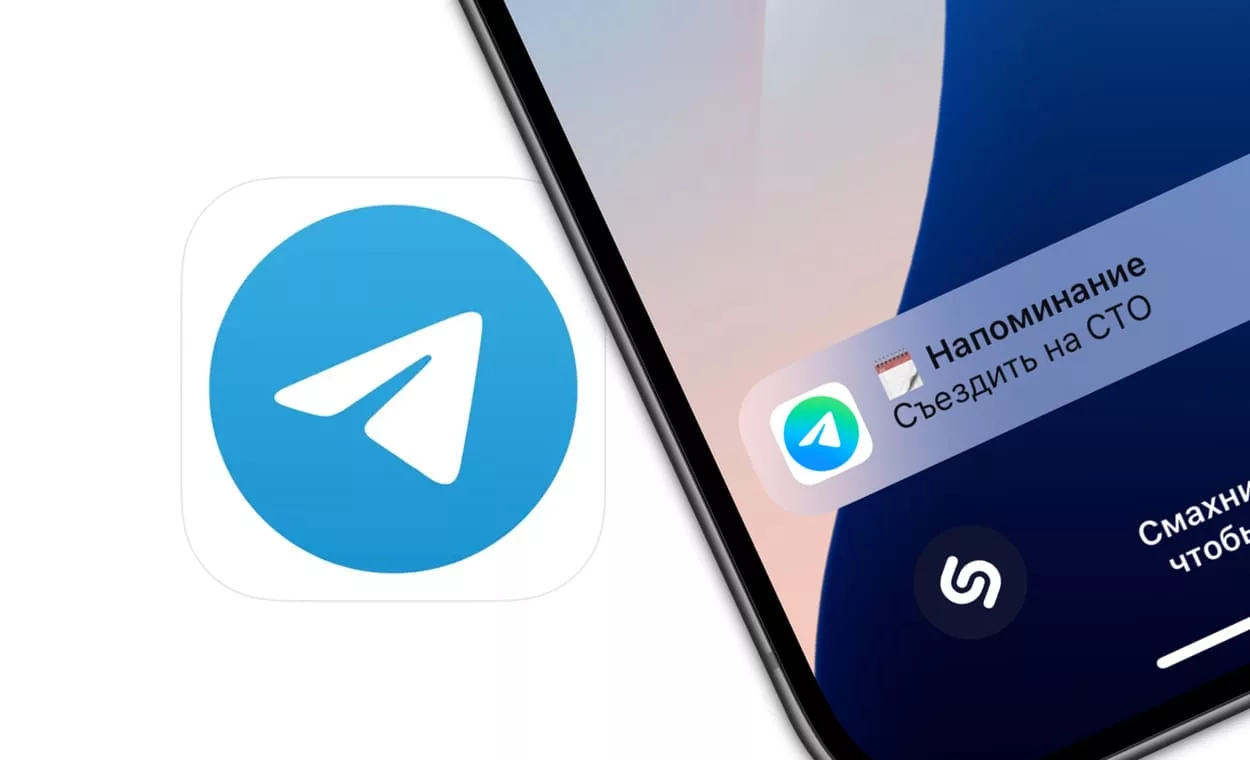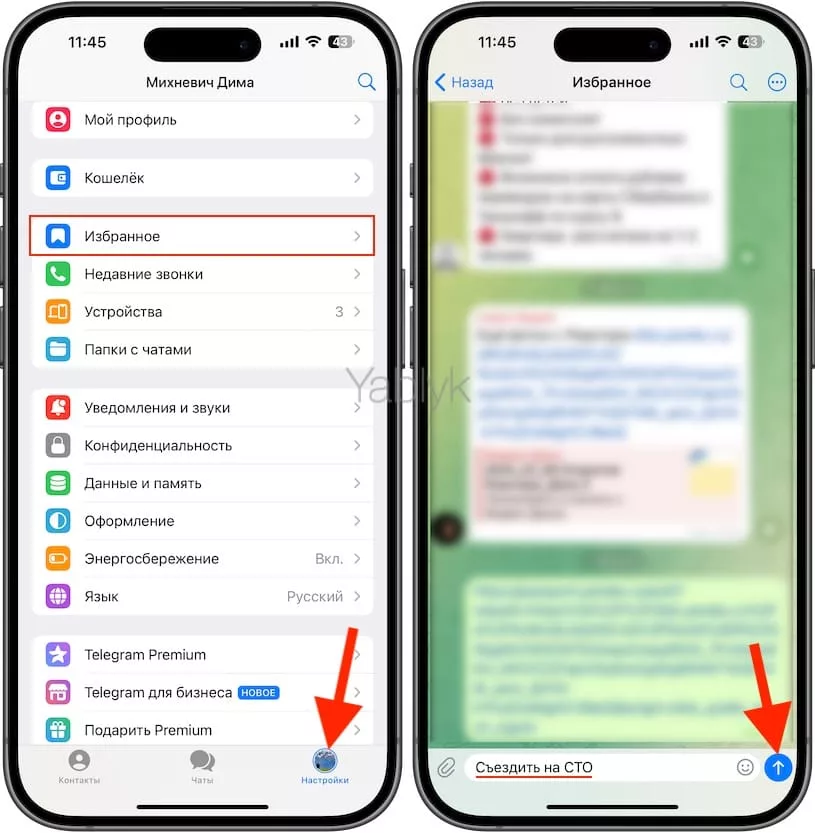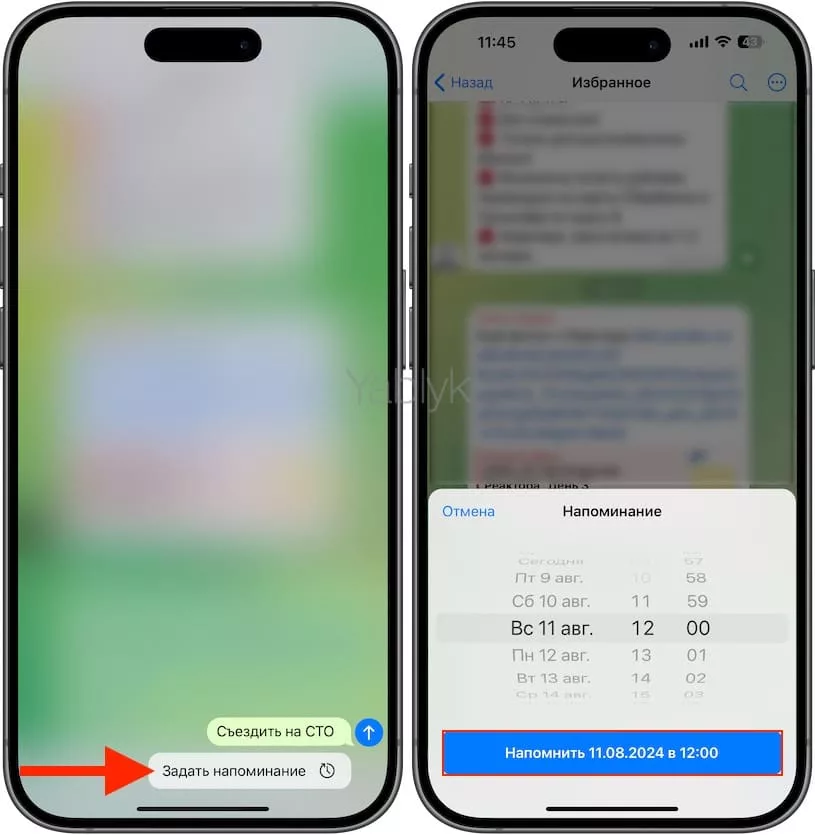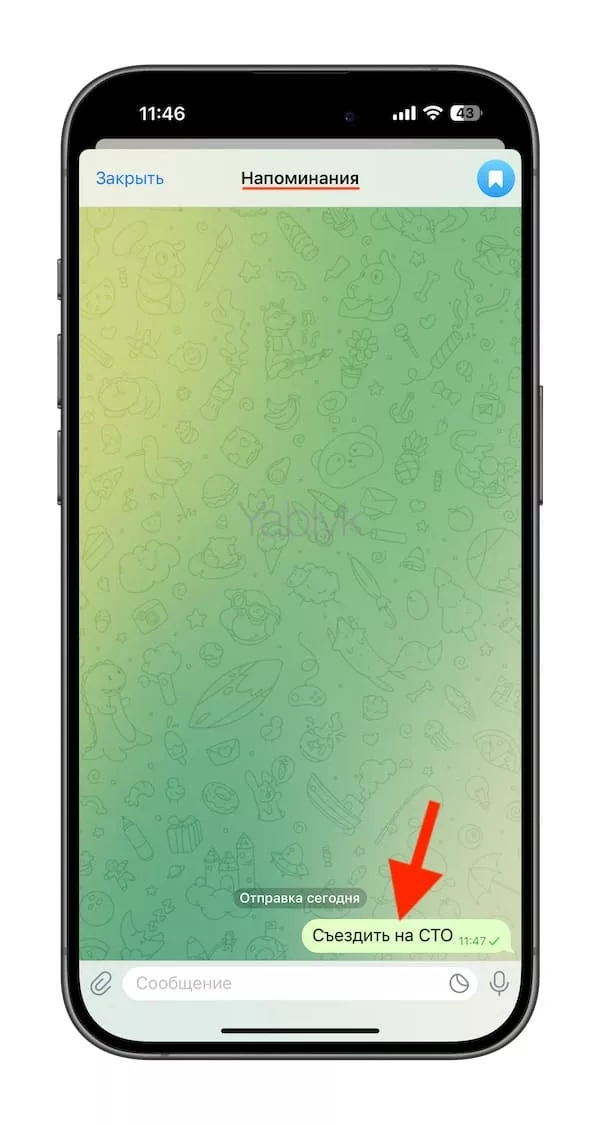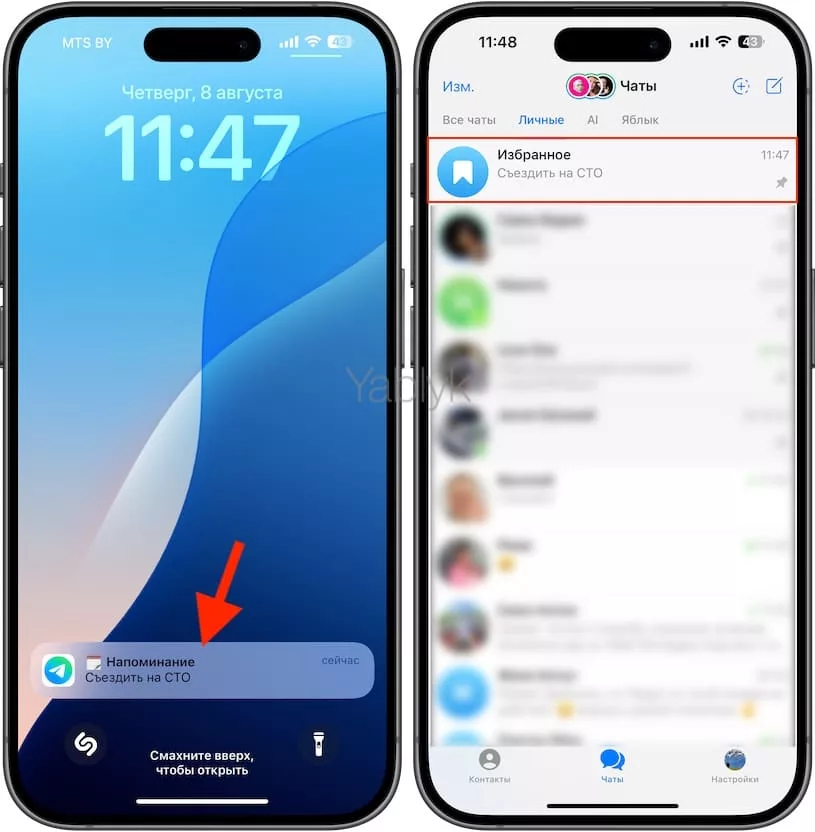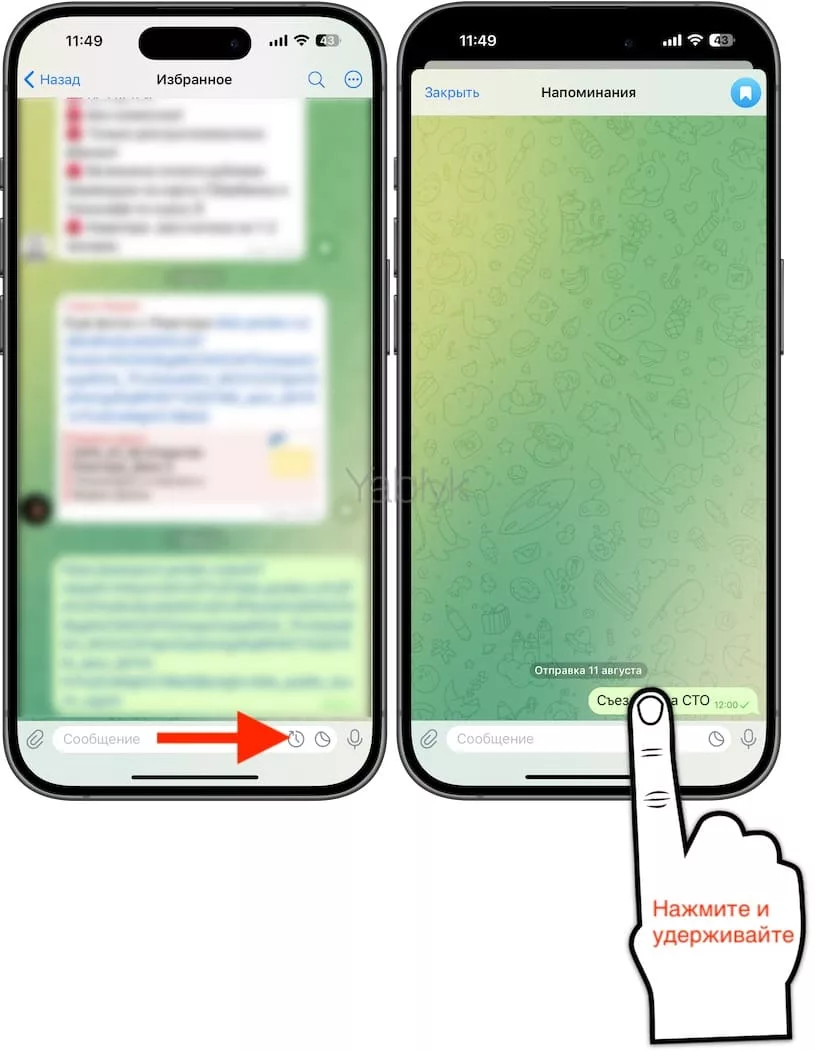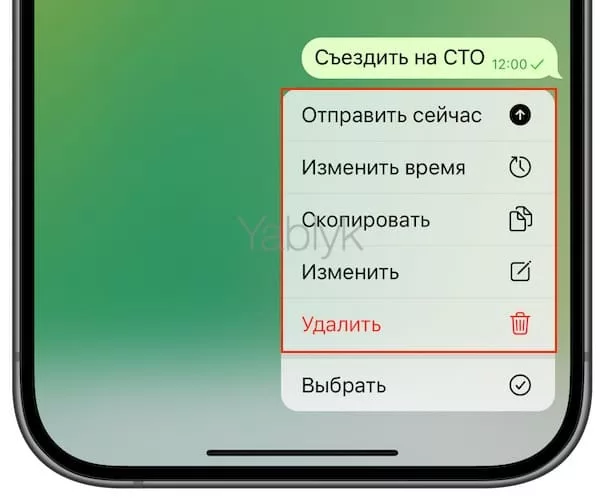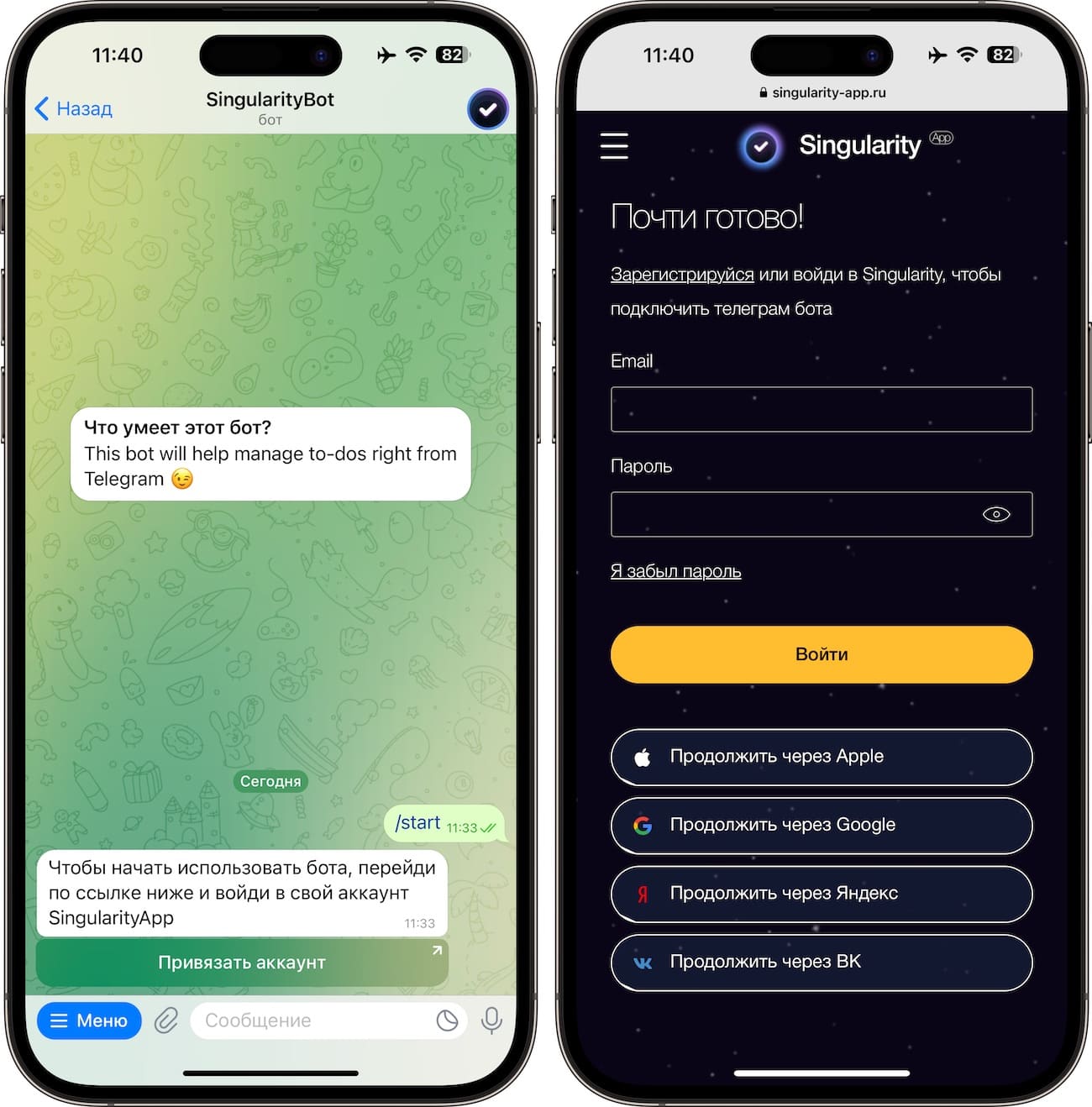В свое время настоящим спасением для деловых людей стали бумажные ежедневники, куда можно было заносить и планировать задачи. С тех пор все сильно изменилось – сегодня эту задачу берут на себя многочисленные мобильные приложения. Помимо встроенных в современные операционные системы напоминалок, в Apple Store или Google Play размещены десятки программ-планировщиков, напоминалок и различных мотиваторов.
Подписаться на Яблык в Telegram — только полезные инструкции для пользователей iPhone, iPad и Mac t.me/yablykworld.
Содержание статьи
Каждая программа имеет свои особенности, найти идеальный для себя вариант не так просто. Да и понять все возможности приложения и адаптировать их под себя потребует времени. Порой хочется какого-то более простого, но не менее эффективного варианта.
Для тех многочисленных пользователей, которые просто не имеют времени чтобы разбираться с многочисленными интернет-планировщиками, на помощь приходит Telegram. Этот популярный мессенджер обладает рядом малоизвестных функций. Если вы им уже пользуетесь, то знайте – сервис еще и умеет присылать уведомления в нужный момент. И настроить для этих целей Telegram очень просто.
Как создать напоминание с уведомлением через Telegram?
Чтобы ваш мессенджер научился слать вам уведомления о напоминании, надо проделать следующее:
1. Откройте приложение Телеграм и перейдите во вкладку «Настройки»
2. Выберите раздел «Избранное».
3. Введите текст, который появится качестве напоминания.
4. Зажмите (нажмите и удерживайте) кнопку отправки и в появившемся меню выберите опцию «Задать напоминание».
5. Установите желаемую дату и время вывода вам этого сообщения с уведомлением.
Созданное оповещение появится в специальном чате «Напоминания».
Вот и все. Теперь мессенджер пришлет вам это напоминание точно в заданное время. И хотя сообщение будет выглядеть очень похожим на обычное, Telegram все же пометит его с помощью значка «календарика».
Для упрощения формирования напоминаний вы можете чат «Избранное» закрепить вверху списка – так получится обеспечить быстрый доступ к нужной функции.
Как изменить или удалить созданное напоминание в Телеграм?
Если по какой-то причине вам понадобится изменить текст, время, дату напоминания или вовсе удалить созданное оповещение, сделайте следующее:
1. Откройте чат «Избранное» в Телеграм.
2. В поле для набора сообщения, коснитесь значка с изображением часов.
3. В открывшемся чате запланированных сообщений зажмите текст напоминания.
4. Выберите необходимую опцию (изменить время, изменить или удалить).
Как ставить задачи через Телеграм в планировщик SingularityApp? + бот
«SingularityApp» — кроссплатформенный мощный инструмент, объединяющий лучшие техники управления задачами, проектами, делами, календарями, чек-листами и напоминаниями.
Например, в приложение «SingularityApp» можно отправлять задачи и напоминания прямо из мессенджера, подключив Telegram-бот @SingularityAppBot.
При первом запуске бот попросит привязать к нему аккаунт «SingularityApp».
После этого все сообщения в этом диалоге будут отправляться в папку «Входящие» в «SingularityApp» в виде задач, которым можно назначить время и установить несколько напоминаний.
В этом онлайн-планировщике есть еще много интересных фич: разные способы ввода задач (не только через Телеграмм, но и через e-mail и голосовой ввод), бесконечная вложенность задач, чек-листы и многое другое. А дополнительные функции, например, таймер «Помодоро» и режим фокуса, помогут повысить продуктивность.
🔥 Смотрите также: